Πώς να προσκαλέσετε άτομα στον διακομιστή Discord σας

Μάθετε πώς να στέλνετε προσκλήσεις στον διακομιστή Discord σας και πώς να αναπτύξετε την διαδικτυακή σας κοινότητα.
Αφού αποθηκεύσετε πολλούς σελιδοδείκτες στο πρόγραμμα περιήγησης Safari στο Mac σας, μπορεί να αρχίσουν να γεμίζουν το μενού Σελιδοδεικτών ή τη γραμμή Αγαπημένα. Για να οργανώσετε τους σελιδοδείκτες σας, μπορείτε να αποθηκεύσετε σχετικούς σελιδοδείκτες σε φακέλους. Υπάρχουν δύο τρόποι για τη δημιουργία ενός φακέλου σελιδοδεικτών: Τα πρώτα βήματα λειτουργούν στο Sidebar και τα δεύτερα βήματα λειτουργούν στο πρόγραμμα επεξεργασίας σελιδοδεικτών.
Ακολουθήστε αυτά τα βήματα για να εργαστείτε στο Sidebar:
Κάντε κλικ στο κουμπί Sidebar (το ανοιχτό βιβλίο) ή επιλέξτε View→ Show Sidebar και, στη συνέχεια, κάντε κλικ στην καρτέλα Bookmarks.
Βλέπετε μια λίστα με τους σελιδοδείκτες που συνοδεύουν το Safari μαζί με όσους προσθέσατε. (Ανατρέξτε σε αυτό το σχήμα.)
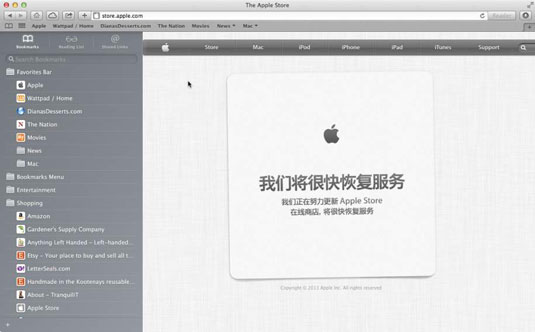
Κάντε κλικ στο κουμπί Προσθήκη φακέλου (η θετική πλευρά) στο κάτω μέρος της πλευρικής γραμμής.
Ένας φάκελος χωρίς τίτλο προστίθεται στο κάτω μέρος της λίστας.
Πληκτρολογήστε ένα όνομα για το φάκελο και πατήστε Επιστροφή.
Κάντε κλικ στο εικονίδιο δίπλα στον σελιδοδείκτη που θέλετε να προσθέσετε στο φάκελο και σύρετέ τον στον φάκελο.
Εάν κάνετε κλικ στο όνομα, ανοίγει η ιστοσελίδα.
Ακολουθήστε αυτά τα βήματα για να εργαστείτε στο Πρόγραμμα επεξεργασίας σελιδοδεικτών:
Στο Safari, επιλέξτε Σελιδοδείκτες→ Επεξεργασία σελιδοδεικτών για να εμφανίσετε τους αποθηκευμένους σελιδοδείκτες σας.
Κάντε κλικ στο κουμπί Νέος φάκελος στο κάτω αριστερό μέρος του παραθύρου, όπως φαίνεται στην εικόνα.
Ένας φάκελος χωρίς τίτλο προστίθεται στην κορυφή της λίστας.
Κάντε κλικ στη γραμμή αγαπημένων, στο μενού σελιδοδεικτών ή σε άλλο φάκελο στην αριστερή στήλη, εάν θέλετε ο νέος φάκελος να τοποθετηθεί σε έναν υπάρχοντα φάκελο.
Πληκτρολογήστε ένα όνομα για το φάκελο και πατήστε Επιστροφή.
(Προαιρετικό) Κάντε κλικ στο τρίγωνο αποκάλυψης στα αριστερά του ονόματος ενός φακέλου για να εμφανίσετε τους σελιδοδείκτες και τους φακέλους σε αυτόν τον φάκελο.
Κάντε κλικ και σύρετε τους σελιδοδείκτες που θέλετε να μετακινήσετε στον νέο φάκελο.
Επιλέξτε Σελιδοδείκτες → Απόκρυψη Επεξεργαστή Σελιδοδεικτών.
Μάθετε πώς να στέλνετε προσκλήσεις στον διακομιστή Discord σας και πώς να αναπτύξετε την διαδικτυακή σας κοινότητα.
Μάθετε πώς να μετακινείστε αποτελεσματικά σε ένα φύλλο εργασίας του Microsoft Excel χρησιμοποιώντας τον δρομέα κελιού. Αυτός ο οδηγός περιλαμβάνει συντομεύσεις και χρήσιμες πληροφορίες για τη βελτιστοποίηση της εργασίας σας στο Excel.
Μάθετε πώς να μορφοποιείτε κείμενο στα μηνύματά σας στο Discord. Ακολουθήστε τις οδηγίες μας για έντονη γραφή, πλάγια γράμματα, διαγραφή και υπογράμμιση.
Μάθετε πώς να συνδέεστε με φίλους στο Discord και να παρέχετε ειδικά προνόμια σε αυτούς, όπως ανοιχτά μηνύματα και πρόσβαση σε κοινούς διακομιστές.
Ανακαλύψτε τα εργαλεία του μενού QuarkXPress Utilities για τον ορθογραφικό έλεγχο και άλλες λειτουργίες. Ιδανικό για επαγγελματίες του design και γραφίστες.
Ανακαλύψτε πώς να χρησιμοποιήσετε την αυτόματη συμπλήρωση κελιών στο OpenOffice Calc, μια δωρεάν εναλλακτική λύση στο Microsoft Office.
Ανακαλύψτε πώς να ρυθμίσετε το διάκενο παραγράφων στο Microsoft Word με τις ρυθμίσεις διάστιχου, για να επιτύχετε τέλεια μορφοποίηση στα έγγραφά σας.
Το clip art είναι προσχεδιασμένο γενικό έργο τέχνης και η Microsoft παρέχει δωρεάν πολλά αρχεία clip art με τα προϊόντα του Office. Μπορείτε να εισαγάγετε clip art στη διάταξη διαφανειών του PowerPoint. Ο ευκολότερος τρόπος εισαγωγής clip art είναι χρησιμοποιώντας ένα από τα σύμβολα κράτησης θέσης σε μια διάταξη διαφάνειας: Εμφάνιση μιας διαφάνειας που περιέχει ένα Clip Art […]
Το χρώμα πλήρωσης — που ονομάζεται επίσης σκίαση — είναι το χρώμα ή το μοτίβο που γεμίζει το φόντο ενός ή περισσότερων κελιών φύλλου εργασίας του Excel. Η εφαρμογή σκίασης μπορεί να βοηθήσει τα μάτια του αναγνώστη να ακολουθήσουν πληροφορίες σε μια σελίδα και μπορεί να προσθέσει χρώμα και οπτικό ενδιαφέρον σε ένα φύλλο εργασίας. Σε ορισμένους τύπους υπολογιστικών φύλλων, όπως ένα μητρώο βιβλιαρίου επιταγών, […]
Στο πιο απλό επίπεδο, ο κύριος σκοπός του ACT! είναι να χρησιμεύσει ως χώρος αποθήκευσης όλων των επαφών με τις οποίες αλληλεπιδράτε σε καθημερινή βάση. Μπορείτε να προσθέσετε και να επεξεργαστείτε όλες τις επαφές σας από το παράθυρο "Λεπτομέρειες επαφών" επειδή περιέχει όλες τις πληροφορίες που σχετίζονται με μια συγκεκριμένη εγγραφή και […]





